當Excel欄位中的值發生變化時,如何在下方添加邊框線?
當欄位中的值發生變化時,在行下方添加邊框線是一種實用且視覺效果良好的格式化技巧。這種方法特別有助於提高數據的清晰度,讓大型數據集更易於閱讀。通過在相同值的組之間創建清晰的視覺分隔,您可以快速識別不同的部分並一目了然地解讀信息。此方法常被用於銷售報告、庫存清單、交易記錄,以及任何您希望在特定欄位中標記和區分數據片段的情況。
值改變時使用VBA添加底線邊框
Excel並未提供直接內置的功能來在儲存格值改變時自動添加底線邊框。然而,您可以使用VBA高效地實現這一效果。這種方法非常適合處理較大的數據集或需要一次性的自動化操作。使用VBA的一個優勢是能夠快速處理大量數據並根據您的需求自定義外觀。
為避免干擾現有的格式,建議在運行代碼之前備份您的數據,特別是當您的工作表已經包含自定義邊框時。
1. 同時按下 Alt + F11 鍵以打開 Microsoft Visual Basic for Applications 窗口。
2. 在VBA窗口中,點擊 插入 > 模塊,然後將以下代碼粘貼到空白模塊中。
VBA:值改變時添加底線邊框
Sub AddBorderLineWhenValueChanges()
'UpdatebyExtendoffice20160918
Application.ScreenUpdating = False
Dim LastRow As Long
Dim xrg As Range
LastRow = Cells.Find("*", SearchOrder:=xlByRows, SearchDirection:=xlPrevious).Row
For Each xrg In Range("A2:A" & LastRow)
If xrg <> xrg.Offset(1, 0) Then
Range("A" & xrg.Row & ":K" & xrg.Row).Borders(xlEdgeBottom).LineStyle = xlContinuous
End If
Next xrg
Application.ScreenUpdating = True
End Sub
3. 按下 F5 鍵或點擊 執行 按鈕以執行代碼。執行後,Excel會在指定範圍(例如A2:A)內每個相同值組的最後一行添加底線邊框。
值改變時使用Kutools for Excel添加底線邊框
Kutools for Excel 提供了一種快速且用戶友好的解決方案,用於在值改變時插入底線邊框。如果您偏好圖形界面並希望避免編寫或執行代碼,這是一個很好的選擇。對於經常管理中型至大型數據集或希望在不增加複雜性的情況下進行自定義的用戶來說,該工具尤其有用。
安裝 Kutools for Excel 後,只需幾個步驟即可應用此格式。首先,點擊 Kutools > 格式 > 標記列內內容變化 以打開對話框。在「標記列內內容變化」對話框中,按照以下操作進行:
- 選擇您希望格式化的數據範圍(如需保留標題行,請確保包括該行);
- 選擇關鍵列——即將監控值改變的列;
- 在「底線邊框」部分,選擇所需的邊框樣式和顏色以進行清晰的區分;
- 當所有設置完成後,點擊「確定」按鈕以應用格式化。
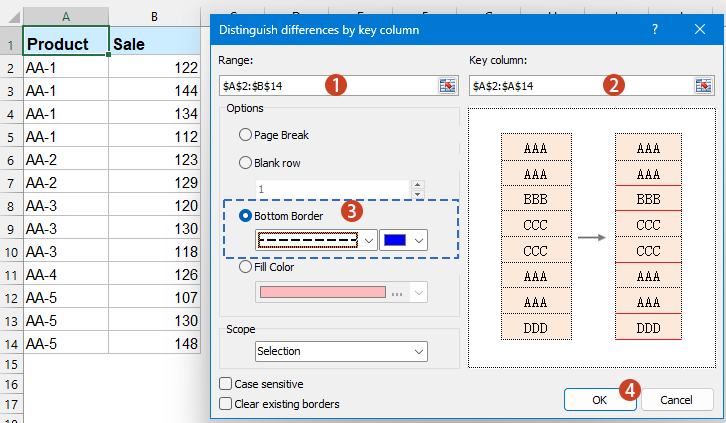
結果:邊框會自動放置在所選列中值改變的行下方。這使得更容易識別不同的組或突出數據中的轉換,如下所示:
Kutools for Excel - 超過 300 種必備工具,讓 Excel 功能更強大。永久免費享受 AI 功能!立即獲取
相比手動格式化,此方法節省了大量時間,並保持了整個工作表的一致性。如果您稍後想撤銷效果,可以使用 Kutools 的內置「撤銷」功能或重新應用您偏好的格式。
在Excel中,值改變時在行下方添加邊框線能極大地改善數據結構和呈現方式。您可以選擇最符合您工作流程的方法——無論是利用 VBA 實現自動化還是 Kutools 提供的便捷性和自定義功能。每一種方法都可以幫助提升可讀性、防止視覺混亂,並簡化個人或協作 Excel 項目的分析過程。如果您對學習更多 Excel 格式化技巧感興趣或遇到挑戰,查看我們的綜合教程庫可以提供更多針對性的指導。
最佳 Office 生產力工具
| 🤖 | Kutools AI 助手:以智能執行為基礎,革新數據分析 |生成程式碼 | 創建自訂公式 | 分析數據並生成圖表 | 調用 Kutools 增強函數… |
| 熱門功能:查找、選取項目的背景色或標記重複值 | 刪除空行 | 合併列或單元格且不遺失數據 | 四捨五入(免公式)... | |
| 高級 LOOKUP:多條件 VLookup|多值 VLookup|多表查找|模糊查找... | |
| 高級下拉列表:快速創建下拉列表 |依賴型下拉列表 | 多選下拉列表... | |
| 列管理器:添加指定數量的列 | 移動列 | 切換隱藏列的顯示狀態 | 比較區域及列... | |
| 精選功能:網格聚焦 | 設計檢視 | 增強編輯欄 | 工作簿及工作表管理器 | 資源庫(快捷文本) | 日期提取器 | 合併資料 | 加密/解密儲存格 | 按列表發送電子郵件 | 超級篩選 | 特殊篩選(篩選粗體/傾斜/刪除線...)... | |
| 15 大工具集:12 項文本工具(添加文本、刪除特定字符…)|50+ 儀表 類型(甘特圖等)|40+ 實用 公式(基於生日計算年齡等)|19 項插入工具(插入QR码、根據路徑插入圖片等)|12 項轉換工具(金額轉大寫、匯率轉換等)|7 項合併與分割工具(高級合併行、分割儲存格等)|...及更多 |
運用 Kutools for Excel,全面提升您的 Excel 技能,體驗前所未有的高效。 Kutools for Excel 提供超過300 項進階功能,讓您提升工作效率、節省時間。 點此尋找您最需要的功能...
Office Tab 為 Office 帶來分頁介面,讓您的工作更加輕鬆簡單
- 在 Word、Excel、PowerPoint 中啟用分頁編輯與閱讀。
- 在同一視窗的新分頁中打開與創建多份文件,而非開啟新視窗。
- 提升您的生產力50%,每日可幫您減少數百次鼠標點擊!
所有 Kutools 外掛,一次安裝
Kutools for Office 套裝整合了 Excel、Word、Outlook 和 PowerPoint 的外掛,外加 Office Tab Pro,非常適合需要跨 Office 應用程式協同作業的團隊。
- 全合一套裝 — Excel、Word、Outlook及 PowerPoint 外掛 + Office Tab Pro
- 一鍵安裝,一份授權 — 幾分鐘完成設置(支援 MSI)
- 協同運作更順暢 — Office 應用間無縫提升生產力
- 30 天全功能試用 — 無需註冊、無需信用卡
- 最超值 — 一次購買,節省單獨外掛費用